Arduino Nano - Solenoidschloss
Dieses Tutorial zeigt dir, wie man den Arduino Nano verwendet, um das Solenoidschloss zu steuern, das auch als Elektrostreik-Schloss bezeichnet wird. Wir können dies verwenden, um Schränke, Schubladen und Türen abzusichern.
Erforderliche Hardware
Oder Sie können die folgenden Kits kaufen:
| 1 | × | DIYables Sensor-Kit (30 Sensoren/Displays) | |
| 1 | × | DIYables Sensor-Kit (18 Sensoren/Displays) |
Über Solenoidschloss
Pinbelegung des elektromagnetischen Schlosses
Das Solenoidschloss hat zwei Drähte:
- Plusdraht (+) (rot) muss mit dem 12-V-Ausgang des DC-Netzteils verbunden werden
- Minusdraht (-) (schwarz) muss mit der Masse des DC-Netzteils verbunden werden

Wie es funktioniert
- Wenn das Solenoidschloss mit Strom versorgt wird, wird die Schlosszunge ausgefahren und die Tür ist verschlossen.
- Wenn das Solenoidschloss nicht mit Strom versorgt wird, wird die Schlosszunge eingefahren und die Tür ist nicht verschlossen.
※ Notiz:
Das Solenoidschloss benötigt typischerweise eine Stromversorgung von 12 V, 24 V oder 48 V. Folglich kann es nicht direkt an den Pin des Arduino Nano angeschlossen werden. Ein Relais muss verwendet werden, um es mit dem Pin des Arduino Nano zu verbinden.
Wenn wir das Solenoidschloss an ein Relais anschließen (im NO-Kontakt-Betrieb):
- Wenn das Relais nicht aktiviert ist, ist die Tür entsperrt
- Wenn das Relais aktiviert ist, ist die Tür verriegelt
Das Anschließen des Arduino Nano an ein Relais ermöglicht es uns, es so zu programmieren, dass es das Solenoidschloss steuert. Um mehr über Relais zu erfahren, verweisen Sie bitte auf das Arduino Nano - Relais-Tutorial.
Verdrahtungsdiagramm

Dieses Bild wurde mit Fritzing erstellt. Klicken Sie, um das Bild zu vergrößern.
Arduino Nano Code
Der untenstehende Code bewirkt, dass die Tür alle fünf Sekunden verriegelt und entriegelt wird.
Schnelle Schritte
- Kopiere den Code und öffne ihn mit der Arduino IDE.
- Klicke auf die Hochladen-Schaltfläche in der Arduino IDE, um den Code zu kompilieren und auf den Arduino Nano hochzuladen.
- Überprüfe den Zustand der Verriegelungszunge.
Arduino Nano – Knopfsteuerung für Solenoidschloss
- Schaltplan
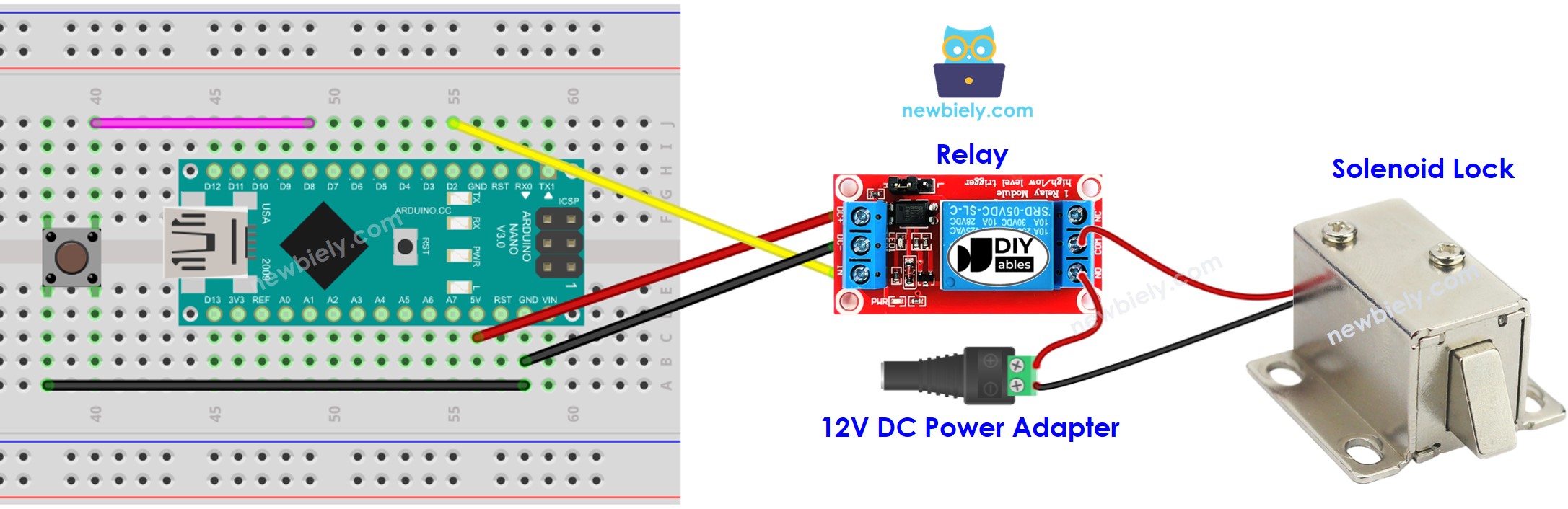
Dieses Bild wurde mit Fritzing erstellt. Klicken Sie, um das Bild zu vergrößern.
Siehe Der beste Weg, den Arduino Nano und andere Komponenten mit Strom zu versorgen.
- Schreiben von Code für ein Arduino Nano-Board.
Schnelle Schritte
- Installieren Sie die ezButton-Bibliothek. Siehe How To für Anweisungen.
- Kopieren Sie den Code und öffnen Sie ihn mit der Arduino IDE.
- Klicken Sie auf die Hochladen-Schaltfläche in der Arduino IDE, um den Code auf den Arduino Nano hochzuladen.
- Drücken Sie den Knopf einmal.
- Überprüfen Sie den Zustand des Riegels über einen Zeitraum von 10 Sekunden.
※ Notiz:
Im obigen Code haben wir die delay-Funktion verwendet. Daher ist keine Entprellung der Taste erforderlich. Dennoch haben wir den Code mit Entprellung beibehalten, falls Sie zusätzliche Aufgaben ausführen möchten, ohne die Delay-Funktion zu verwenden. Weitere Informationen finden Sie unter Wie man millis() statt delay() verwendet.
Video Tutorial
Wir erwägen die Erstellung von Video-Tutorials. Wenn Sie Video-Tutorials für wichtig halten, abonnieren Sie bitte unseren YouTube-Kanal , um uns zu motivieren, die Videos zu erstellen.
